Page 1
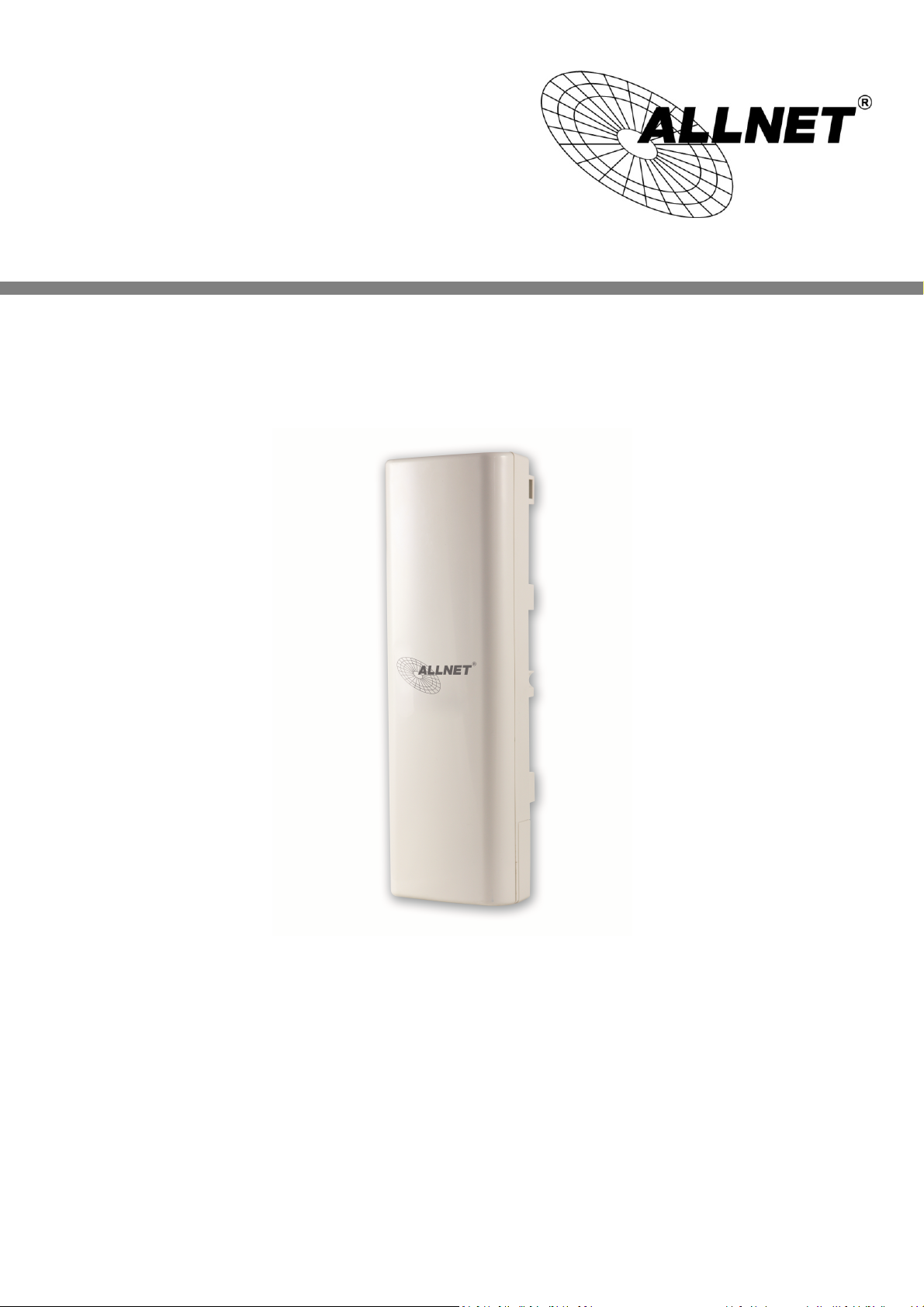
ALL0558N
Wireless N 300Mbit AP-IP55 802.11a/n
Kurzanleitung
Page 2
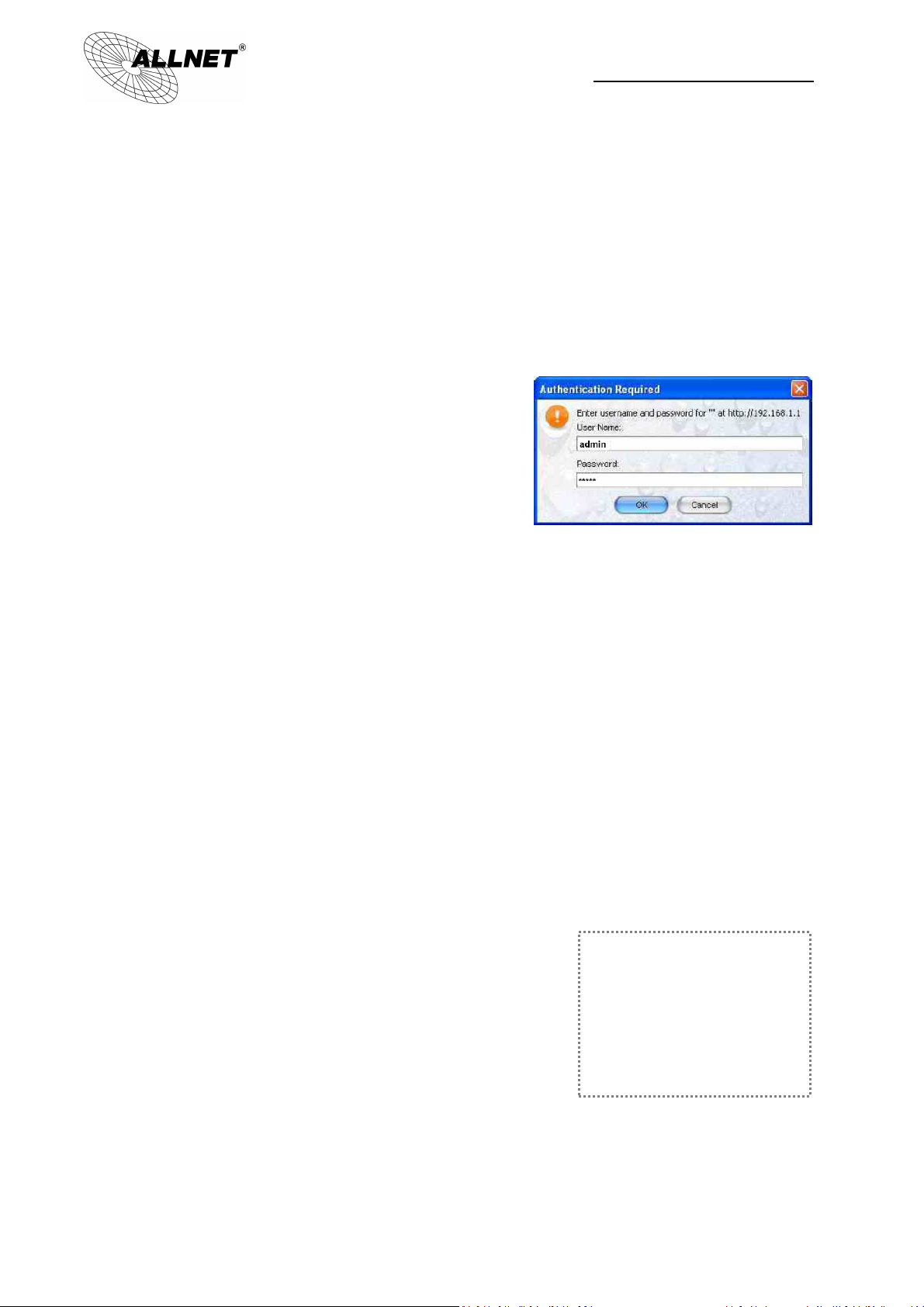
War
nung:
ALL0558N Kurzanleitung
IP Adresse Konfiguration
Die Standard IP Adresse des Gerätes ist 192.168.1.1. Um sich in das Gerät einzuloggen, müssen Sie zunächst die
TCP/IP-Einstellungen Ihres PC/Notebook konfigurieren.
1. In der Systemsteuerung, doppelklicken Sie auf Netzwerkverbindungen, und doppelklicken Sie dann auf die
Verbindung der Netzwerk Karte (NIC).
2. Wählen Sie Internet Protocol (TCP/IP) aus und klicken dann auf Eigenschaften. Dies ermöglicht es Ihnen, die TCP
/ IP-Einstellungen Ihres PC / Notebook zu konfigurieren.
3. Wählen Sie Folgende IP Adresse verwenden Button aus und tippen Sie dann die IP Adresse (z.B. 192.168.1.21)
und die Subnet Maske (255.255.255.0) ein. Stellen Sie sicher, dass die IP-Adresse und Subnet-Maske auf dem
gleichen Subnet wie das Gerät sind.
4. Klicken Sie auf den OK button um das Fenster zu schließen, und nochmal um das LAN Eigenschaften Fenster zu
schließen.
Anmelden am Access Point
1. Um das Gerät mit den Web browser zu konfigurieren geben
Sie die IP Adresse des Gerätes (standard: 192.168.1.1) in die
Adressleiste des Web Browsers ein und drücken Sie Enter.
2. Nach dem Verbinden mit der IP Adresse erscheint die
Anmeldemaske. Geben Sie admin als Standard-
Benutzername und Kennwort ein und klicken Sie dann auf
OK, um sich anzumelden.
Administration
1. Klicken Sie auf den Link Administration unter dem Abschnitt Management. Mit dieser Option können Sie
einen neuen Benutzernamen und Passwort für das Gerät erstellen. Aus Sicherheitsgründen ist es dringend
empfohlen. Klicken Sie auf den Administration Link unter Management.
2. Name: Geben Sie einen Benutzernamen in das erste Feld.
3. Password: Geben Sie ein Passwort in dieses Feld ein und wiederholen Sie die Eingabe in das Confirm Password
Feld. Dann klicken Sie auf Apply.
4. Klicken Sie auf Apply um die Änderungen zu speichern.
System Eigenschaften
1. Klicken Sie auf System Eigenschaften in der System Sektion. Diese Funktion erlaubt es Ihnen das Gerät als Access
Point Client Bridge, Client Router oder WDS Unit zu konfigurieren.
2. Device Name: Geben Sie einen Namen für das Gerät ein – das ist nicht die SSID.
3. Country/Region: Wählen sie die Region aus der Drop-down Liste aus.
4. Operation Mode: Wählen Sie Client Bridge, Access Point, Client Router oder WDS (WDS AP, WDS Bridge and
WDS Station) aus.
5. Klicken Sie auf Apply um die Änderungen zu speichern.
IP Einstellungen
1. Klicken Sie auf den IP Settings link in der System Sektion. Diese Funktion erlaubt Ihnen die Konfiguration der LAN
Schnittstelle wenn Sie eine statische IP Adresse verwenden oder als DHCP Client eingestellt ist. Diese IP Adresse
wird auch verwendet wenn Sie auf das Web-basierende Interface
zugreifen.
2. IP Network Setting: Wählen Sie Obtain an IP address automatically
(DHCP) aus, wenn der Access Point mit einem DHCP Server
verbunden ist. Dies erlaubt dem Access Point die IP Adressen an die
angeschlossenen Clients weiterzuleiten.
Sie können auch Specify an IP Address auswählen wenn Sie für das
Gerät eine statische IP Adresse verwenden wollen. In diesem Fall
werden Sie aufgefordert eine IP Adresse, subnet Maske und default
gateway IP Adresse anzugeben.
3. IP Address: Geben Sie eine IP Adresse.
4. IP Subnet Mask: Geben Sie die Subnet Maske für die IP Adresse an.
5. Default Gateway: Geben Sie die IP Adresse vom Default Gateway an.
6. Klicken Sie auf Apply um die Änderungen zu speichern.
Hinweis: Wenn Sie die IP-Adresse hier ändern, müssen Sie Ihre PC-Netzwerk-Einstellungen anpassen, um erneut auf
das Netzwerk zuzugreifen.
Wenn das Gerät keine gültige IP
Adresse vom DHCP Server erhält, ist
das Gerät nicht mehr erreichbar. Um
wieder Zugriff auf das Gerät zu
erlangen müssen Sie den Reset
Knopf für 5 Sek. gedrückt halten um
die IP Adresse wieder auf
192.168.2.1 zurückzusetzten.
© ALLNET GmbH München 2013 - Alle Rechte vorbehalten
Page 3
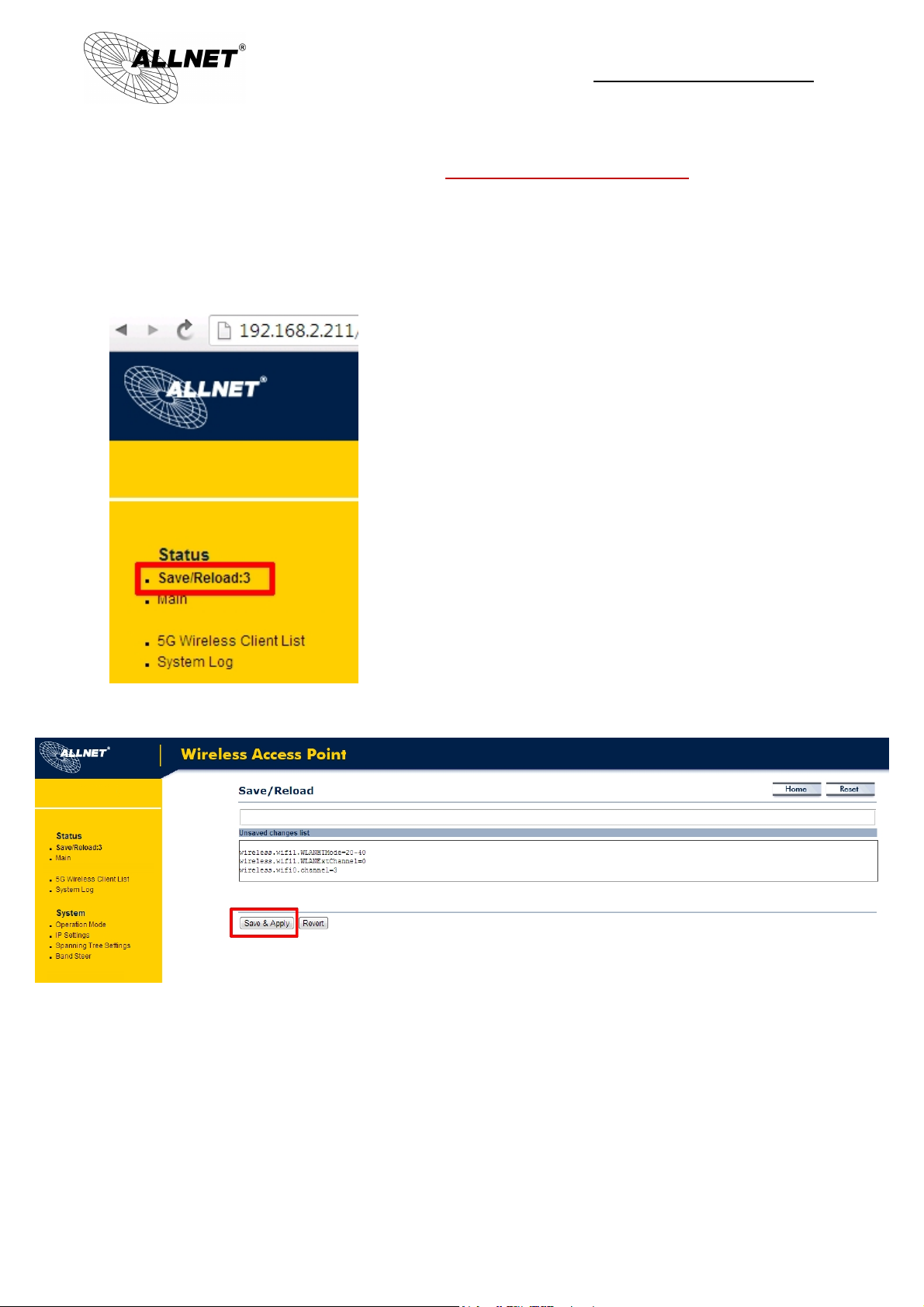
ALL0558N Kurzanleitung
Bitte beachten Sie dass lediglich die Auswahl des OperationMode sofort
übernommen wird.
Alle anderen Konfigurationen werden temporär unter SAVE/RELOAD abgelegt.
Diese werden erst endgültig übernommen wenn Sie unter SAVE/RELOAD die Taste
SAVE&APPLY betätigen.
Ansonsten gehen alle Konfigurationen bei einem Neustart verloren!
© ALLNET GmbH München 2013 - Alle Rechte vorbehalten
Page 4
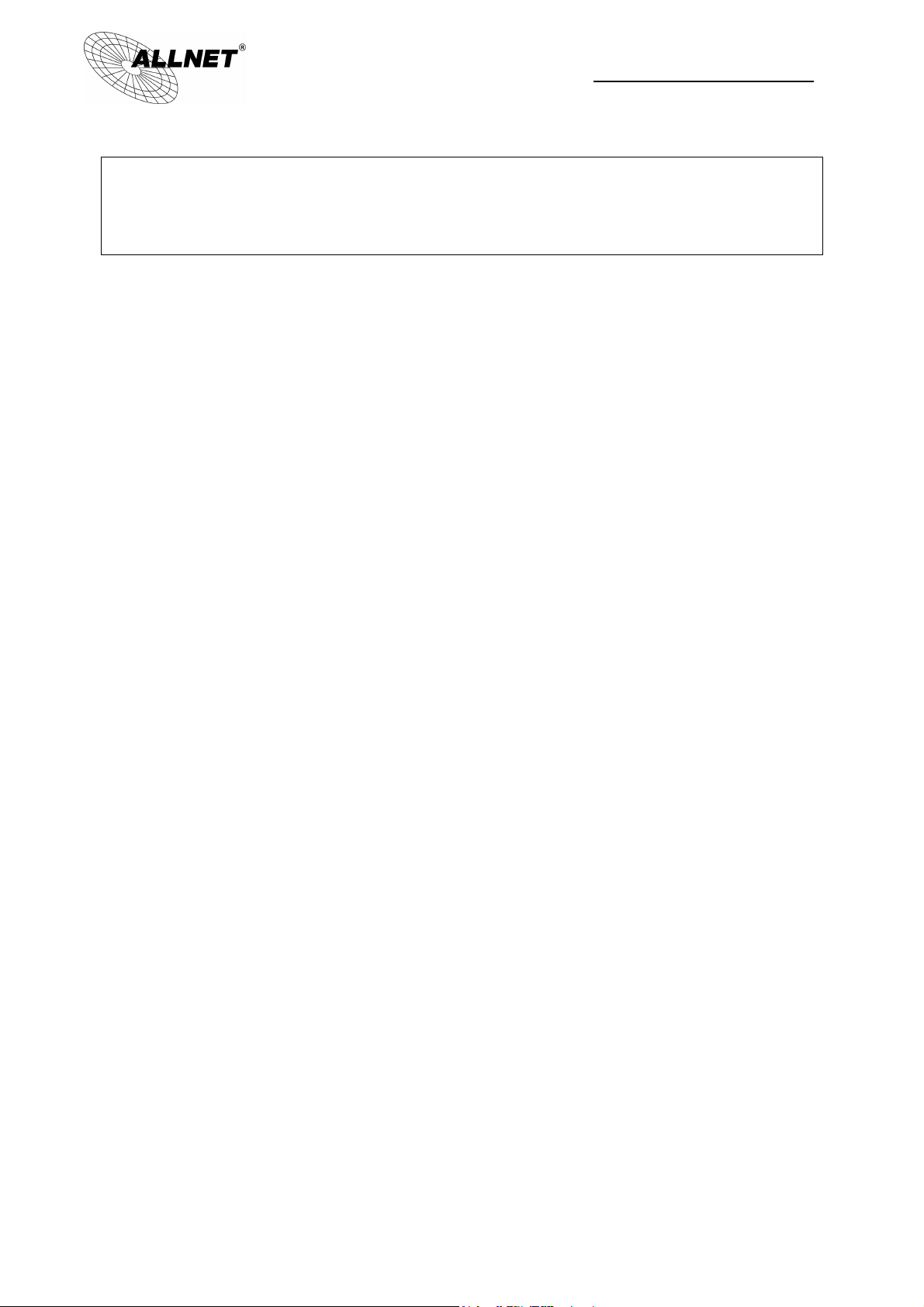
ALL0558N Kurzanleitung
Please use only the power supply unit that is delivered with the device.
Bitte verwenden Sie nur das mitgelieferte Netzteil & PoE-Injektor um das Gerät mit Strom zu
versorgen.
ALLNET GPL Code Statement
This ALLNET product includes software code developed by third parties, including software code
subject to the GNU General Public License ("GPL") or GNU Lesser General Public License ("LGPL"). As
applicable, the terms of the GPL and LGPL, and information on obtaining access to the GPL code and
LGPL code used in this product, are available to you at:
http://www.allnet.de/gpl.html
The GPL code and LGPL code used in this product is distributed WITHOUT ANY WARRANTY and is
subject to the copyrights of one or more authors. For details, see the GPL code and the LGPL code for
this product and the terms of the GPL and LGPL.
Written offer for GPL and LGPL source code
Where such specific license terms entitle you to the source code of such software, ALLNET will
provide upon written request via e-mail and/or traditional paper mail the applicable GPL and LGPL
source code files via CD-ROM for a nominal cost to cover shipping and media charges as allowed
under the GPL and LGPL.
Please direct all inquiries to:
Email:
support@allnet.de
Snail Mail:
ALLNET GmbH
Maistraße 2
82110 Germering
GNU GENERAL PUBLIC LICENSE
Version 2, June 1991
Copyright (C) 1989, 1991 Free Software Foundation, Inc.
51 Franklin Street, Fifth Floor, Boston, MA 02110-1301, USA
Everyone is permitted to copy and distribute verbatim copies of this license document, but changing
it is not allowed.
© ALLNET GmbH München 2013 - Alle Rechte vorbehalten
Page 5

ALL0558N Kurzanleitung
Preamble
The licenses for most software are designed to take away your freedom to share and change it. By
contrast, the GNU General Public License is intended to guarantee your freedom to share and change
free software--to make sure the software is free for all its users. This General Public License applies
to most of the Free Software Foundation's software and to any other program whose authors
commit to using it. (Some other Free Software Foundation software is covered by the GNU Lesser
General Public License instead.) You can apply it to your programs, too.
When we speak of free software, we are referring to freedom, not price. Our General Public Licenses
are designed to make sure that you have the freedom to distribute copies of free software (and
charge for this service if you wish), that you receive source code or can get it if you want it, that you
can change the software or use pieces of it in new free programs; and that you know you can do
these things.
To protect your rights, we need to make restrictions that forbid anyone to deny you these rights or to
ask you to surrender the rights. These restrictions translate to certain responsibilities for you if you
distribute copies of the software, or if you modify it.
For example, if you distribute copies of such a program, whether gratis or for a fee, you must give the
recipients all the rights that you have. You must make sure that they, too, receive or can get the
source code. And you must show them these terms so they know their rights.
We protect your rights with two steps: (1) copyright the software, and (2) offer you this license which
gives you legal permission to copy, distribute and/or modify the software.
Also, for each author's protection and ours, we want to make certain that everyone understands that
there is no warranty for this free software. If the software is modified by someone else and passed
on, we want its recipients to know that what they have is not the original, so that any problems
introduced by others will not reflect on the original authors' reputations.
Finally, any free program is threatened constantly by software patents. We wish to avoid the danger
that redistributors of a free program will individually obtain patent licenses, in effect making the
program proprietary. To prevent this, we have made it clear that any patent must be licensed for
everyone's free use or not licensed at all.
The precise terms and conditions for copying, distribution and modification follow.
GNU General Public License
© ALLNET GmbH München 2013 - Alle Rechte vorbehalten
Page 6
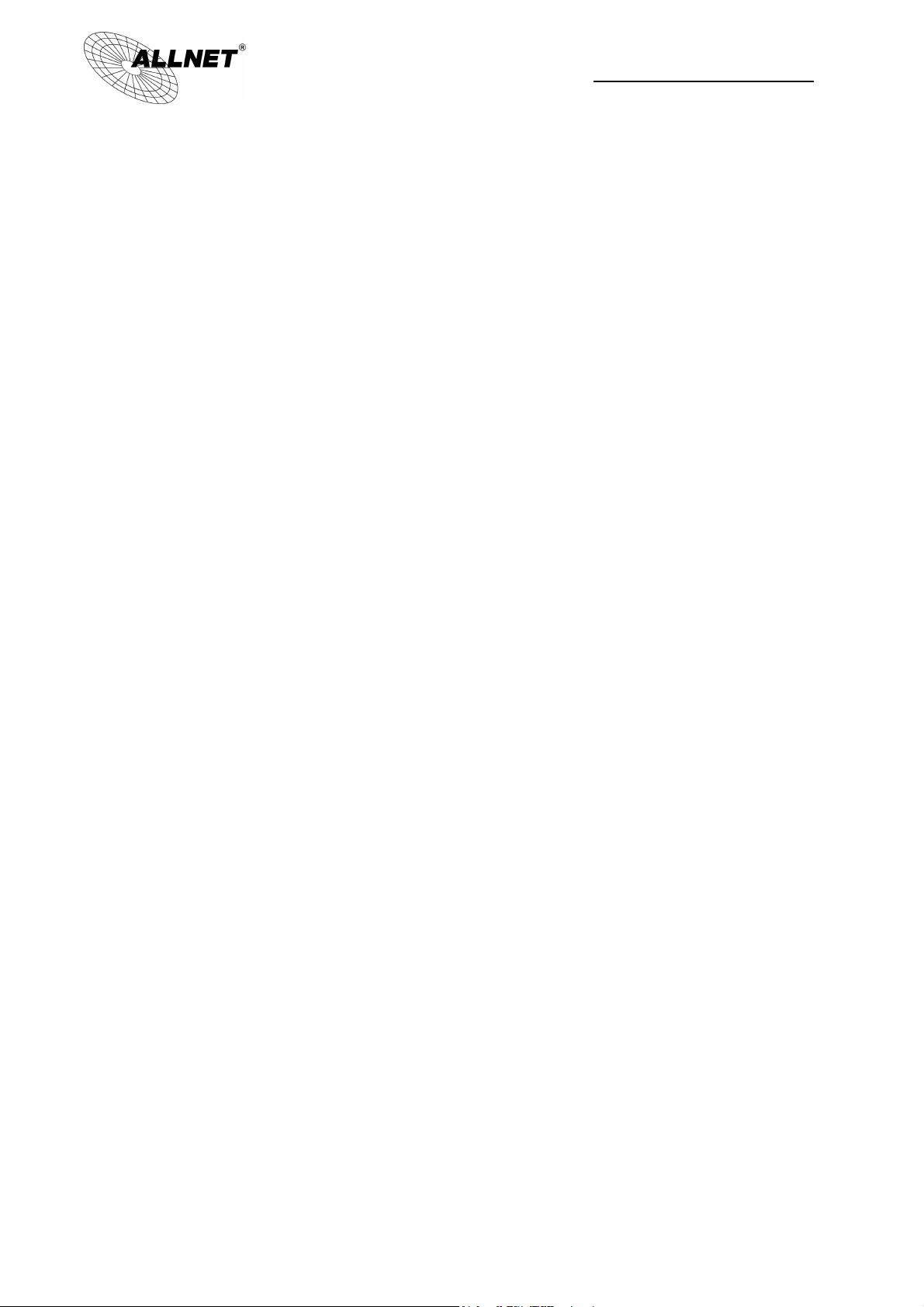
ALL0558N Kurzanleitung
Terms and conditions for copying, distribution and modification
0. This License applies to any program or other work which contains a notice placed by the copyright
holder saying it may be distributed under the terms of this General Public License. The "Program",
below, refers to any such program or work, and a "work based on the Program" means either the
Program or any derivative work under copyright law: that is to say, a work containing the Program or
a portion of it, either verbatim or with modifications and/or translated into another language.
(Hereinafter, translation is included without limitation in the term "modification".) Each licensee is
addressed as "you".
Activities other than copying, distribution and modification are not covered by this License; they are
outside its scope. The act of running the Program is not restricted, and the output from the Program
is covered only if its contents constitute a work based on the Program (independent of having been
made by running the Program). Whether that is true depends on what the Program does.
1. You may copy and distribute verbatim copies of the Program's source code as you receive it, in any
medium, provided that you conspicuously and appropriately publish on each copy an appropriate
copyright notice and disclaimer of warranty; keep intact all the notices that refer to this License and
to the absence of any warranty; and give any other recipients of the Program a copy of this License
along with the Program.
You may charge a fee for the physical act of transferring a copy, and you may at your option offer
warranty protection in exchange for a fee.
2. You may modify your copy or copies of the Program or any portion of it, thus forming a work
based on the Program, and copy and distribute such modifications or work under the terms of
Section 1 above, provided that you also meet all of these conditions:
a) You must cause the modified files to carry prominent notices stating that you changed the files
and the date of any change.
b) You must cause any work that you distribute or publish, that in whole or in part contains or is
derived from the Program or any part thereof, to be licensed as a whole at no charge to all third
parties under the terms of this License.
c) If the modified program normally reads commands interactively when run, you must cause it,
when started running for such interactive use in the most ordinary way, to print or display an
announcement including an appropriate copyright notice and a notice that there is no warranty (or
else, saying that you provide a warranty) and that users may redistribute the program under these
conditions, and telling the user how to view a copy of this License. (Exception: if the Program itself is
interactive but does not normally print such an announcement, your work based on the Program is
not required to print an announcement.)
These requirements apply to the modified work as a whole. If identifiable sections of that work are
not derived from the Program, and can be reasonably considered independent and separate works in
themselves, then this License, and its terms, do not apply to those sections when you distribute them
as separate works. But when you distribute the same sections as part of a whole which is a work
based on the Program, the distribution of the whole must be on the terms of this License, whose
© ALLNET GmbH München 2013 - Alle Rechte vorbehalten
Page 7
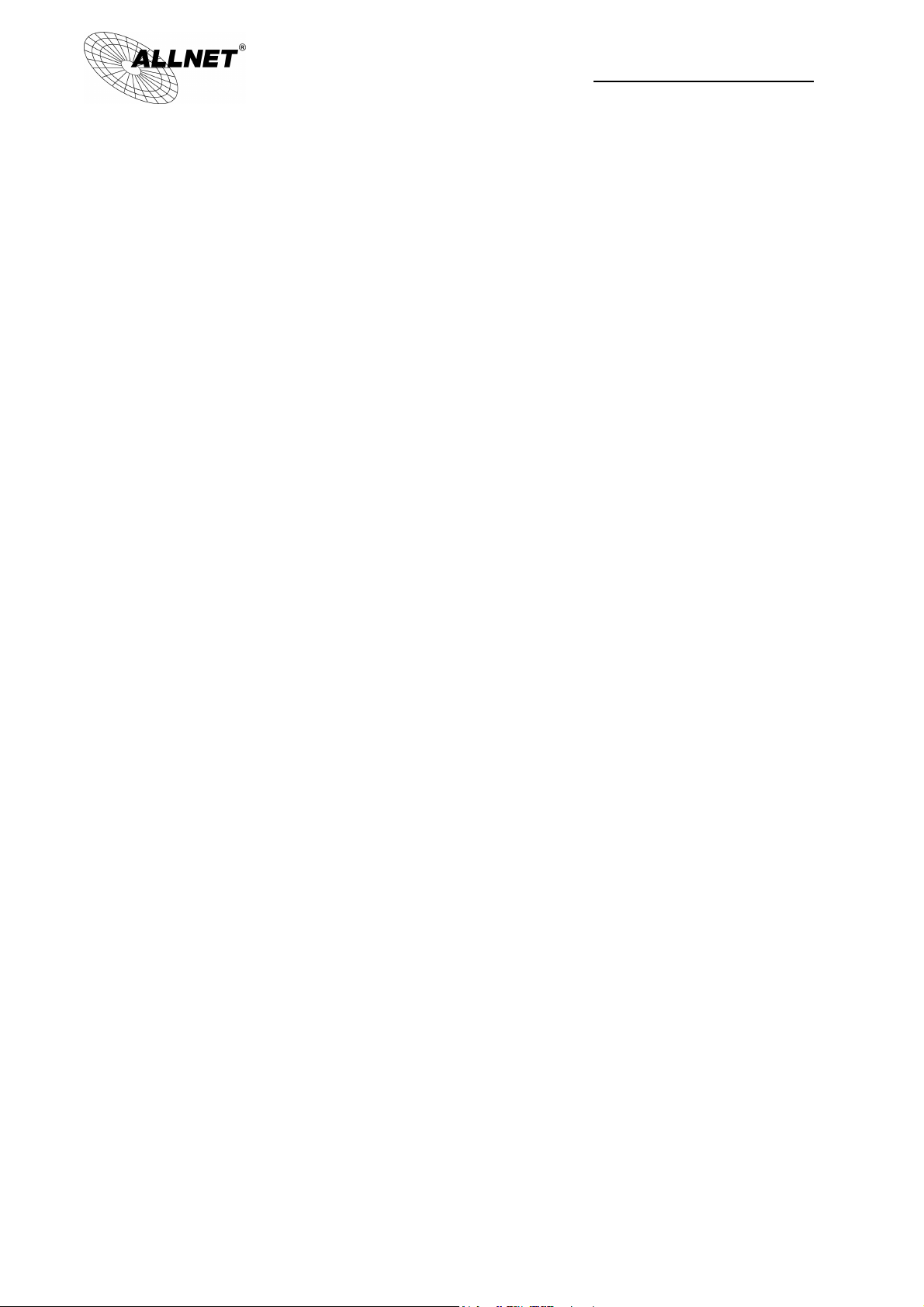
ALL0558N Kurzanleitung
permissions for other licensees extend to the entire whole, and thus to each and every part
regardless of who wrote it.
Thus, it is not the intent of this section to claim rights or contest your rights to work written entirely
by you; rather, the intent is to exercise the right to control the distribution of derivative or collective
works based on the Program.
In addition, mere aggregation of another work not based on the Program with the Program (or with a
work based on the Program) on a volume of a storage or distribution medium does not bring the
other work under the scope of this License.
3. You may copy and distribute the Program (or a work based on it, under Section 2) in object code or
executable form under the terms of Sections 1 and 2 above provided that you also do one of the
following:
a) Accompany it with the complete corresponding machine-readable source code, which must be
distributed under the terms of Sections 1 and 2 above on a medium customarily used for software
interchange; or,
b) Accompany it with a written offer, valid for at least three years, to give any third party, for a
charge no more than your cost of physically performing source distribution, a complete machinereadable copy of the corresponding source code, to be distributed under the terms of Sections 1 and
2 above on a medium customarily used for software interchange; or,
c) Accompany it with the information you received as to the offer to distribute corresponding
source code. (This alternative is allowed only for noncommercial distribution and only if you received
the program in object code or executable form with such an offer, in accord with Subsection b
above.)
The source code for a work means the preferred form of the work for making modifications to it. For
an executable work, complete source code means all the source code for all modules it contains, plus
any associated interface definition files, plus the scripts used to control compilation and installation
of the executable. However, as a special exception, the source code distributed need not include
anything that is normally distributed (in either source or binary form) with the major components
(compiler, kernel, and so on) of the operating system on which the executable runs, unless that
component itself accompanies the executable.
If distribution of executable or object code is made by offering access to copy from a designated
place, then offering equivalent access to copy the source code from the same place counts as
distribution of the source code, even though third parties are not compelled to copy the source along
with the object code.
4. You may not copy, modify, sublicense, or distribute the Program except as expressly provided
under this License. Any attempt otherwise to copy, modify, sublicense or distribute the Program is
void, and will automatically terminate your rights under this License. However, parties who have
received copies, or rights, from you under this License will not have their licenses terminated so long
as such parties remain in full compliance.
© ALLNET GmbH München 2013 - Alle Rechte vorbehalten
Page 8
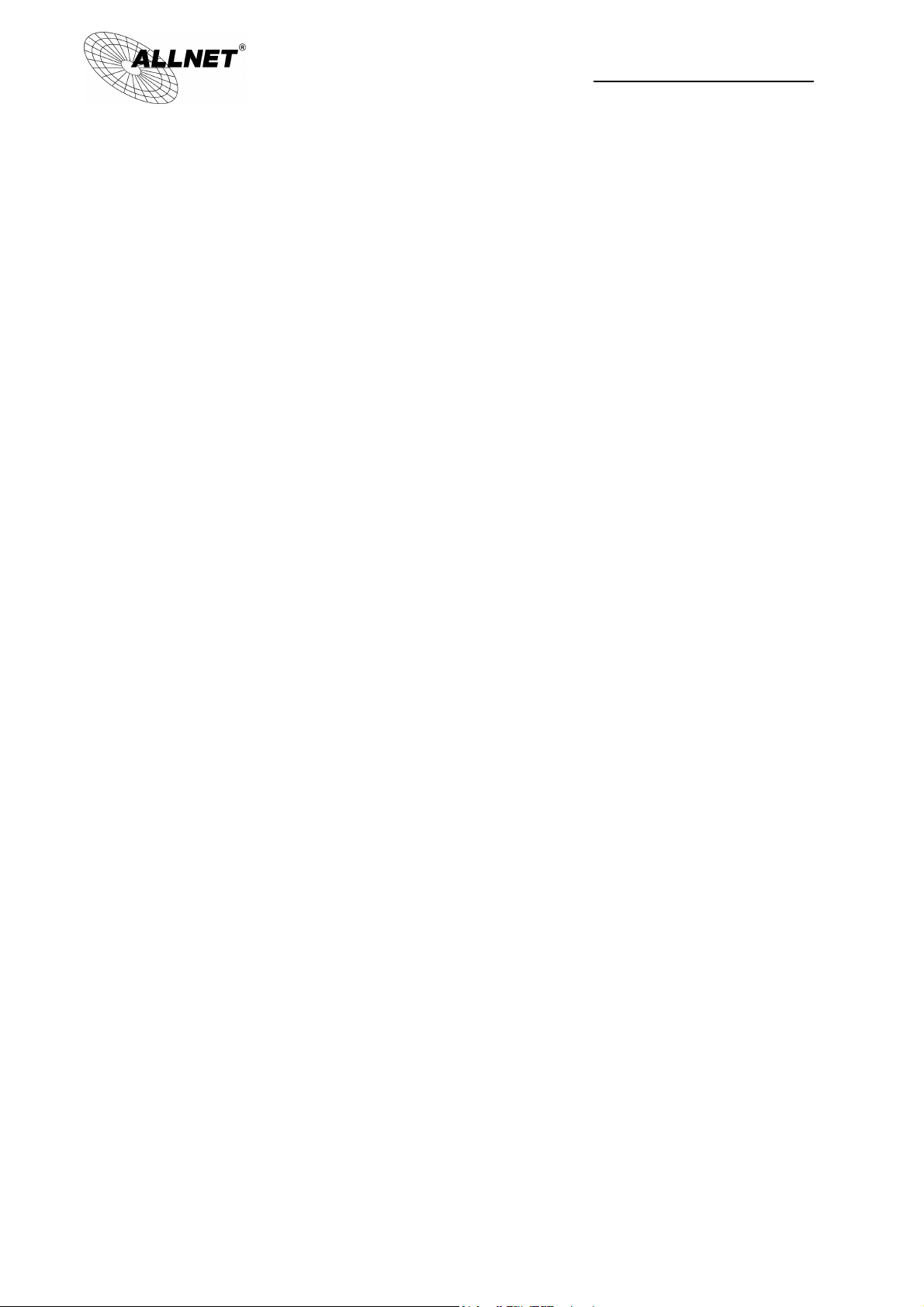
ALL0558N Kurzanleitung
5. You are not required to accept this License, since you have not signed it. However, nothing else
grants you permission to modify or distribute the Program or its derivative works. These actions are
prohibited by law if you do not accept this License. Therefore, by modifying or distributing the
Program (or any work based on the Program), you indicate your acceptance of this License to do so,
and all its terms and conditions for copying, distributing or modifying the Program or works based on
it.
6. Each time you redistribute the Program (or any work based on the Program), the recipient
automatically receives a license from the original licensor to copy, distribute or modify the Program
subject to these terms and conditions. You may not impose any further restrictions on the recipients'
exercise of the rights granted herein. You are not responsible for enforcing compliance by third
parties to this License.
7. If, as a consequence of a court judgment or allegation of patent infringement or for any other
reason (not limited to patent issues), conditions are imposed on you (whether by court order,
agreement or otherwise) that contradict the conditions of this License, they do not excuse you from
the conditions of this License. If you cannot distribute so as to satisfy simultaneously your obligations
under this License and any other pertinent obligations, then as a consequence you may not distribute
the Program at all. For example, if a patent license would not permit royalty-free redistribution of the
Program by all those who receive copies directly or indirectly through you, then the only way you
could satisfy both it and this License would be to refrain entirely from distribution of the Program.
If any portion of this section is held invalid or unenforceable under any particular circumstance, the
balance of the section is intended to apply and the section as a whole is intended to apply in other
circumstances.
It is not the purpose of this section to induce you to infringe any patents or other property right
claims or to contest validity of any such claims; this section has the sole purpose of protecting the
integrity of the free software distribution system, which is implemented by public license practices.
Many people have made generous contributions to the wide range of software distributed through
that system in reliance on consistent application of that system; it is up to the author/donor to
decide if he or she is willing to distribute software through any other system and a licensee cannot
impose that choice.
This section is intended to make thoroughly clear what is believed to be a consequence of the rest of
this License.
8. If the distribution and/or use of the Program is restricted in certain countries either by patents or
by copyrighted interfaces, the original copyright holder who places the Program under this License
may add an explicit geographical distribution limitation excluding those countries, so that
distribution is permitted only in or among countries not thus excluded. In such case, this License
incorporates the limitation as if written in the body of this License.
9. The Free Software Foundation may publish revised and/or new versions of the General Public
License from time to time. Such new versions will be similar in spirit to the present version, but may
differ in detail to address new problems or concerns.
© ALLNET GmbH München 2013 - Alle Rechte vorbehalten
Page 9
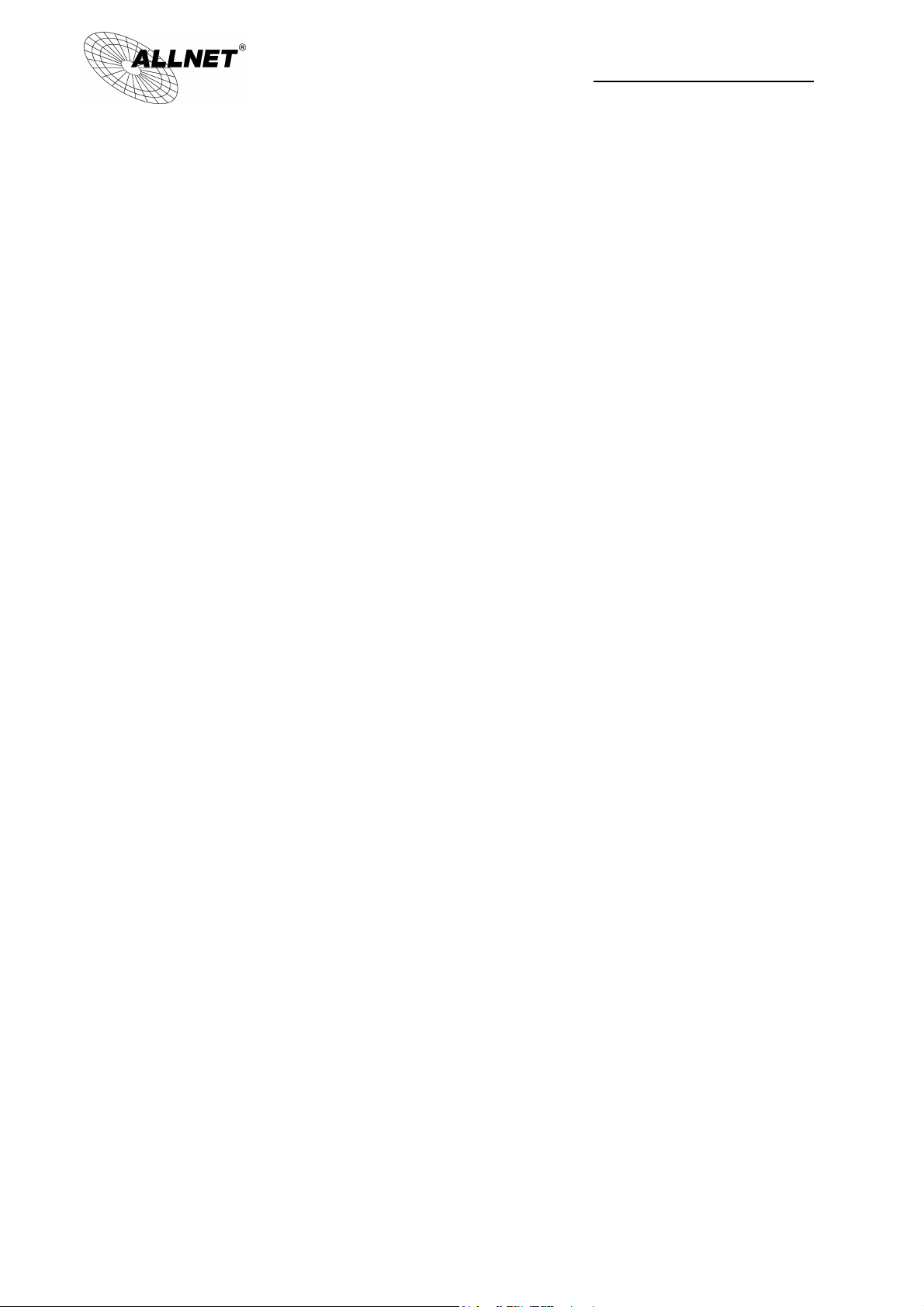
ALL0558N Kurzanleitung
Each version is given a distinguishing version number. If the Program specifies a version number of
this License which applies to it and "any later version", you have the option of following the terms
and conditions either of that version or of any later version published by the Free Software
Foundation. If the Program does not specify a version number of this License, you may choose any
version ever published by the Free Software Foundation.
10. If you wish to incorporate parts of the Program into other free programs whose distribution
conditions are different, write to the author to ask for permission. For software which is copyrighted
by the Free Software Foundation, write to the Free Software Foundation; we sometimes make
exceptions for this. Our decision will be guided by the two goals of preserving the free status of all
derivatives of our free software and of promoting the sharing and reuse of software generally.
NO WARRANTY
11. BECAUSE THE PROGRAM IS LICENSED FREE OF CHARGE, THERE IS NO WARRANTY FOR THE
PROGRAM, TO THE EXTENT PERMITTED BY APPLICABLE LAW. EXCEPT WHEN OTHERWISE STATED IN
WRITING THE COPYRIGHT HOLDERS AND/OR OTHER PARTIES PROVIDE THE PROGRAM "AS IS"
WITHOUT WARRANTY OF ANY KIND, EITHER EXPRESSED OR IMPLIED, INCLUDING, BUT NOT LIMITED
TO, THE IMPLIED WARRANTIES OF MERCHANTABILITY AND FITNESS FOR A PARTICULAR PURPOSE.
THE ENTIRE RISK AS TO THE QUALITY AND PERFORMANCE OF THE PROGRAM IS WITH YOU. SHOULD
THE PROGRAM PROVE DEFECTIVE, YOU ASSUME THE COST OF ALL NECESSARY SERVICING, REPAIR
OR CORRECTION.
12. IN NO EVENT UNLESS REQUIRED BY APPLICABLE LAW OR AGREED TO IN WRITING WILL ANY
COPYRIGHT HOLDER, OR ANY OTHER PARTY WHO MAY MODIFY AND/OR REDISTRIBUTE THE
PROGRAM AS PERMITTED ABOVE, BE LIABLE TO YOU FOR DAMAGES, INCLUDING ANY GENERAL,
SPECIAL, INCIDENTAL OR CONSEQUENTIAL DAMAGES ARISING OUT OF THE USE OR INABILITY TO USE
THE PROGRAM (INCLUDING BUT NOT LIMITED TO LOSS OF DATA OR DATA BEING RENDERED
INACCURATE OR LOSSES SUSTAINED BY YOU OR THIRD PARTIES OR A FAILURE OF THE PROGRAM TO
OPERATE WITH ANY OTHER PROGRAMS), EVEN IF SUCH HOLDER OR OTHER PARTY HAS BEEN
ADVISED OF THE POSSIBILITY OF SUCH DAMAGES.
END OF TERMS AND CONDITIONS
How to Apply These Terms to Your New Programs
If you develop a new program, and you want it to be of the greatest possible use to the public, the
best way to achieve this is to make it free software which everyone can redistribute and change
under these terms.
To do so, attach the following notices to the program. It is safest to attach them to the start of each
source file to most effectively convey the exclusion of warranty; and each file should have at least
the "copyright" line and a pointer to where the full notice is found.
© ALLNET GmbH München 2013 - Alle Rechte vorbehalten
Page 10
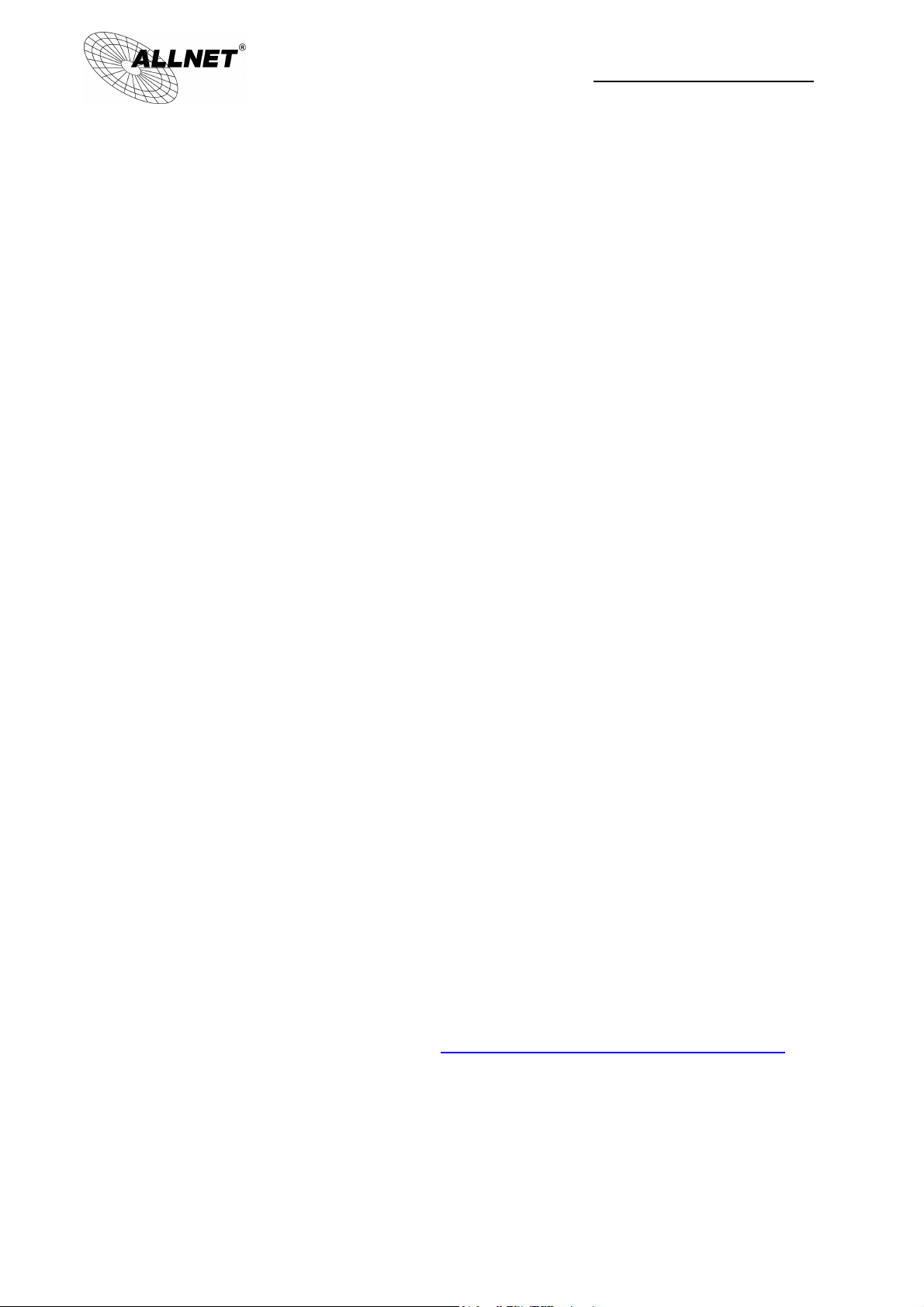
ALL0558N Kurzanleitung
one line to give the program's name and an idea of what it does.
Copyright (C) yyyy name of author
This program is free software; you can redistribute it and/or
modify it under the terms of the GNU General Public License
as published by the Free Software Foundation; either version 2
of the License, or (at your option) any later version.
This program is distributed in the hope that it will be useful,
but WITHOUT ANY WARRANTY; without even the implied warranty of
MERCHANTABILITY or FITNESS FOR A PARTICULAR PURPOSE. See the
GNU General Public License for more details.
You should have received a copy of the GNU General Public License
along with this program; if not, write to the Free Software
Foundation, Inc., 51 Franklin Street, Fifth Floor, Boston, MA 02110-1301, USA.
Also add information on how to contact you by electronic and paper mail.
If the program is interactive, make it output a short notice like this when it starts in an interactive
mode:
Gnomovision version 69, Copyright (C) year name of author
Gnomovision comes with ABSOLUTELY NO WARRANTY; for details
type `show w'. This is free software, and you are welcome
to redistribute it under certain conditions; type `show c'
for details.
The hypothetical commands `show w' and `show c' should show the appropriate parts of the General
Public License. Of course, the commands you use may be called something other than `show w' and
`show c'; they could even be mouse-clicks or menu items--whatever suits your program.
You should also get your employer (if you work as a programmer) or your school, if any, to sign a
"copyright disclaimer" for the program, if necessary. Here is a sample; alter the names:
Yoyodyne, Inc., hereby disclaims all copyright
interest in the program `Gnomovision'
(which makes passes at compilers) written
by James Hacker.
signature of Ty Coon, 1 April 1989
Ty Coon, President of Vice
Source: http://www.gnu.org/licenses/old-licenses/gpl-2.0
© ALLNET GmbH München 2013 - Alle Rechte vorbehalten
Page 11
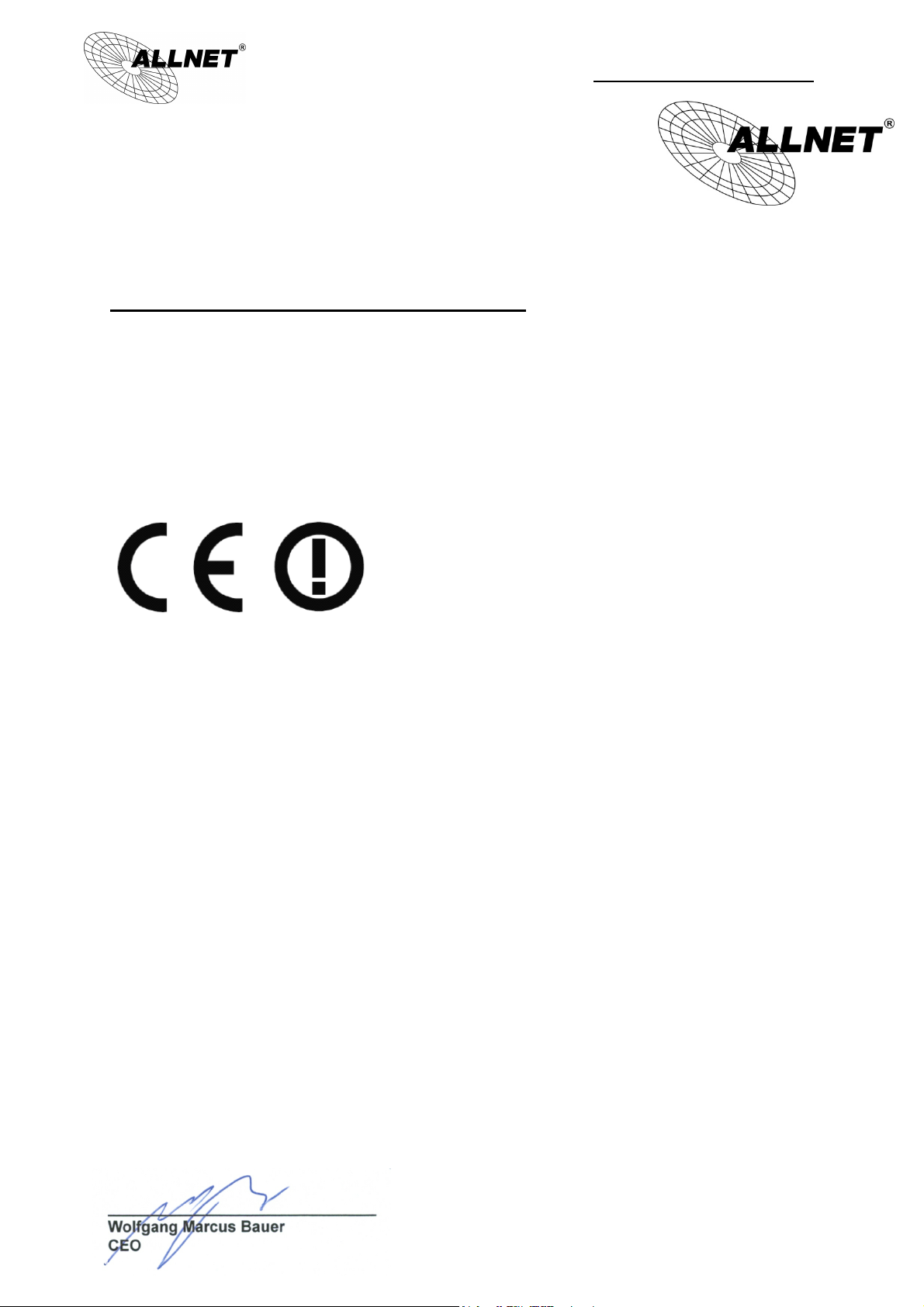
ALL0558N Kurzanleitung
CE-Declaration of Conformity
For the following equipment:
Wireless N Access Point & Client Bridge
ALL0558N
The safety advice in the documentation accompanying the
products shall be obeyed. The conformity to the above
directive is indicated by the CE sign on the device.
The ALLNET ALL0558N conforms to the Council EMC Directives of 2006/95/EC
and R&TTE Directive 2004/108/EC.
This equipment meets the following conformance standards:
EN 60950-1:2006 +A11:2009 + A1:2010 + A12:2011
This equipment is intended to be operated in all countries.
This declaration is made by
ALLNET Computersysteme GmbH
Maistraße 2
82110 Germering
Germany
Germering, 01.08.2013
© ALLNET GmbH München 2013 - Alle Rechte vorbehalten
Page 12

ALL0558N Kurzanleitung
© ALLNET GmbH München 2013 - Alle Rechte vorbehalten
